|
Erstellen eines Kreisdiagramms |
Scroll Previous Topic Top Next Topic More |
Kreisdiagramme und Ringdiagramme zeigen das Verhältnis zwischen verschiedenen Werten sowie das Verhältnis eines einzelnen Werts zum Gesamtwert an. Sie können ein Kreisdiagramm einsetzen, wenn Sie eine einzige Datenreihe mit ausschließlich positiven Werten haben. Ein Ringdiagramm setzen Sie ein, wenn Sie eine einzige Datenreihe haben, die negative Werte enthält.
Weitere Informationen finden Sie unter Kreisdiagramm und Ringdiagramm.
Gehen Sie folgendermaßen vor:
1.Gehen Sie zu Felder und ziehen Sie das Feld Sales auf das Arbeitsblatt, wo Sie es auf der Kachel Feld zum Verwenden als Kennzahl ablegen ablegen.
2.Ziehen Sie das Feld Region auf das Arbeitsblatt und legen Sie es auf der Kachel Feld zum Verwenden als Dimension ablegen ab.
3.Das automatische Diagramm erstellt eine Tabelle. Klicken Sie unter Eigenschaften > Visualisierungen auf das Kreisdiagram-Icon.
4.Wählen Sie unter Präsentation die Option Bezeichnungen aus und fügen Sie einen Titel hinzu: Sales per Region.
Anpassen der Diagramme im erweiterten Bearbeitungsmodus
Nachdem alle Visualisierungen erstellt wurden, wechseln Sie zum erweiterten Bearbeitungsmodus, um sie anzupassen. Aktivieren Sie oben rechts Erweiterte Optionen.
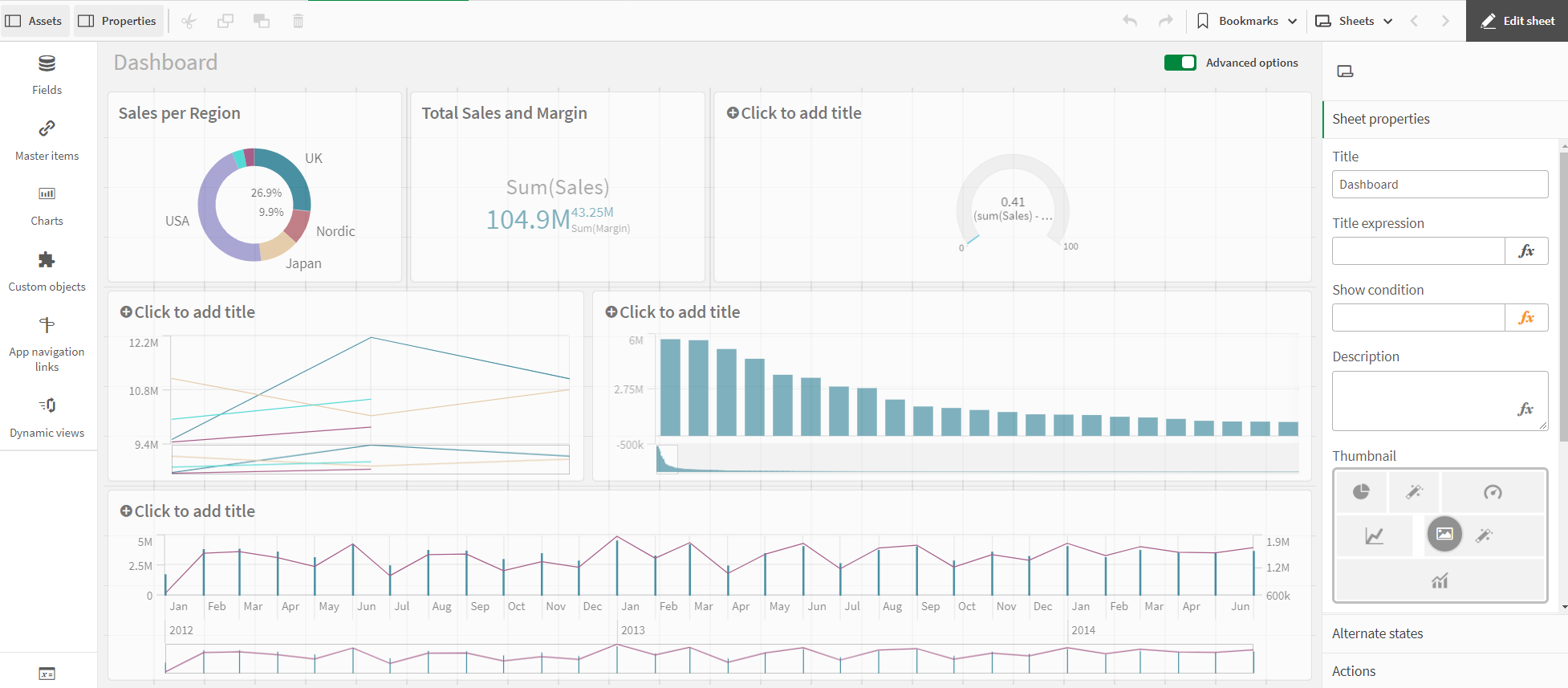
Dashboard - Advanced Options
Gehen Sie folgendermaßen vor:
1.Wählen Sie das Ringdiagramm aus.
2.Klicken Sie rechts auf Farben und Legende.
3.Deaktivieren Sie Automatische Farben. Klicken Sie unter Benutzerdefiniert auf das Dropdown-Menü und wählen Sie Nach Kennzahl aus.
4.Deaktivieren Sie Legende anzeigen.
Das Ringdiagramm ist fertig. Die Farbdarstellung des Ringdiagramms erfolgt nach Kennzahl: je höher der Wert, desto dunkler die Farbe.
Bei der Farbdarstellung der Werte haben Sie viele Optionen. Sie sollten jedoch daran denken, dass Farben einen bestimmten Zweck erfüllen und nicht nur verwendet werden sollten, um die Visualisierung farbenfroher zu machen.